# Git算法项目
# 添加算法
Git算法项目支持您导入Git仓库中的算法项目,请您参考以下步骤操作:
单击“仿真服务>仿真算法>Git算法项目>新建算法”;
在“基本信息”部分参考下表填写算法相关信息;

表 1 参数说明
当前支持的算法类型为可执行文件和Git仓库;Git仓库算法类型从多个Git平台导入您既有的Git仓库中Git算法,将其制作成镜像进行批量仿真;可执行文件将文件通过本地或OBS上传至平台制作成镜像进行批量仿真。
根据所选算法类型,完成算法配置。
- 算法类型为可执行文件时,需配置算法运行镜像及命令,请参考添加算法可执行文件部分完成此步。
- 算法类型为Git仓库时,需要配置仓库信息、算法的编译及运行配置内容。以下步骤基于Git仓库类型所写。
Git仓库信息。输入您的算法项目的Git地址及所在分支。
参考下表配置算法的编译信息。

表 2 参数说明
参考下表配置算法的运行信息。
表 3 参数说明
单击“创建”,在Git算法项目列表展现新创建的算法项目。
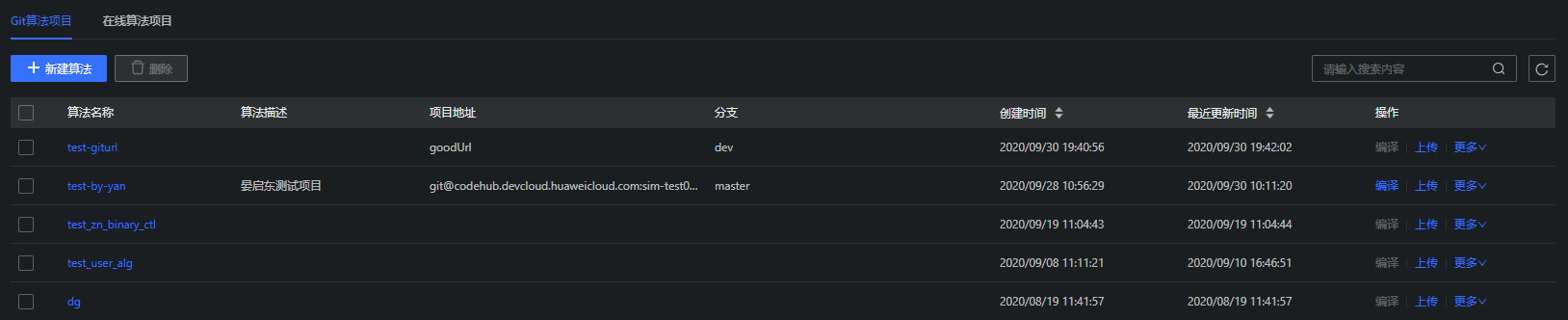
配置公钥 。Git算法添加成功后,平台随机生成一组公钥,用户需要在该Git算法所属的仓库中配置公钥,便于Octopus可以读取Git算法内容。单击“算法名称”,在“项目详情>算法详情”,详细展示算法的各项信息。单击公钥后的
,复制公钥。
查看算法详情。单击指定算法名称,查看算法详细信息。
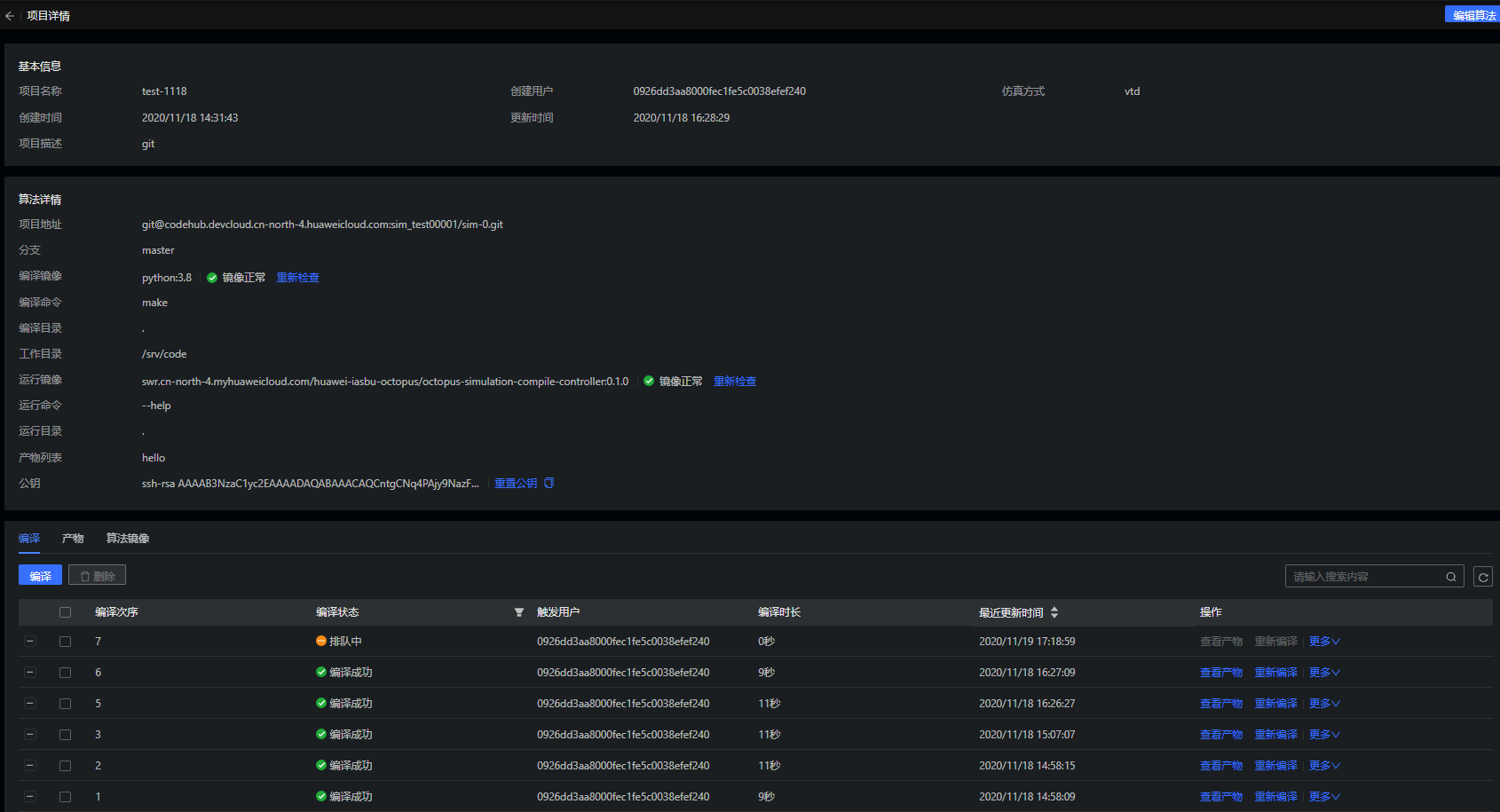
- 基本信息:Git项目的名称、描述。创建以及更新时间、项目采用的仿真方式等信息;
- 算法详情:算法所在仓库以及分支信息、编译及运行的相关信息;您可单击编译/运行镜像后的“重新检查”,检查镜像当前状态;单击公钥后的“重置公钥”,平台重新生成一组公钥;
- 编辑算法:支持用户进行编辑算法操作;
- 编译:当前算法编译次序、编译状态、触发用户、编译时长等信息,支持您查看编译产物及编译日志、重新编译、取消编译以及删除该编译。
- 产物:当前算法包含的所有编译产物版本信息、创建及更新时间。支持您上传、下载、构建镜像、删除以及批量删除产物;
- 算法镜像:当前算法构建出的镜像,镜像信息包括:镜像名称、镜像状态、创建及最近更新时间。支持您查看产物、重构镜像、删除以及批量删除等操作。
# 编译Git算法
单击算法名称后的“编译”,可对Git算法进行编译。编译需一定的时间,请耐心等待。编译任务提交后,可在该算法详情页的“编译”部分,查看该编译任务实时状态。所有编译任务以倒序次序展示。在“编译”一栏,您可以看到该算法项目的编译次序、触发编译的用户、编译所需时长以及最新更新时间。
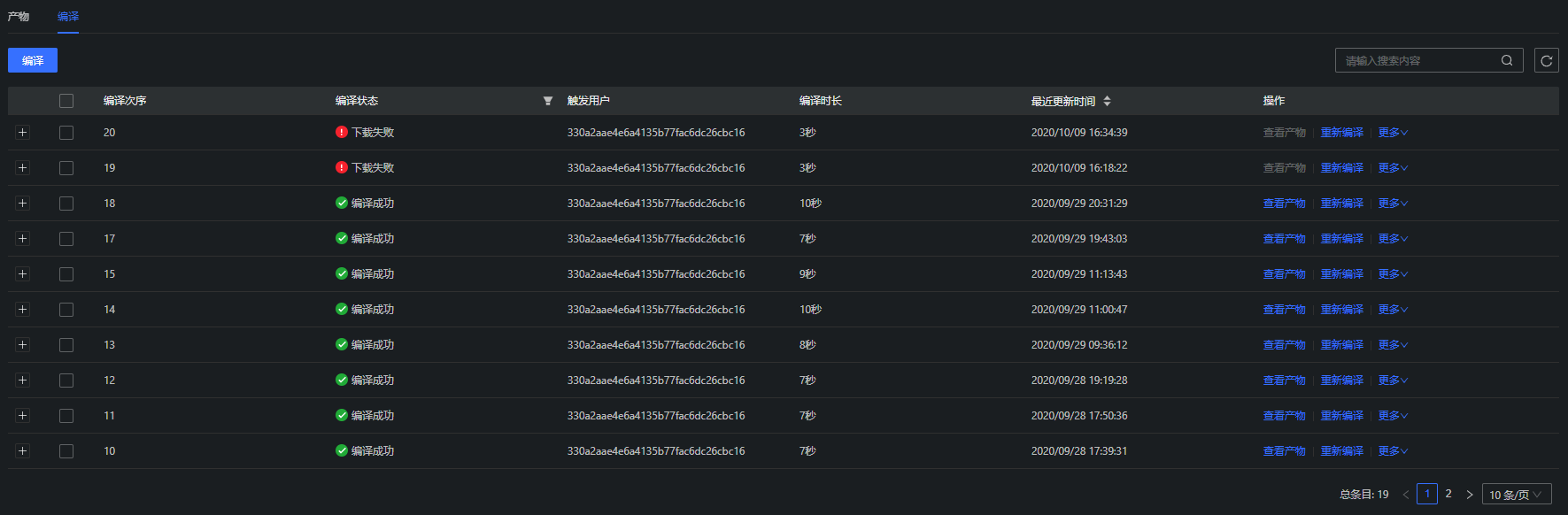
查看编译详情:单击编译次序前的“+”,展开该算法在编译过程中的详细信息,如创建时间、排队时长、提交作者等;

查看产物:编译完成后,生成编译产物。您可单击“查看产物”,查看编译产物;

重新编译:单击编译次序后“操作”一栏内的“重新编译”,即可重新编译Git算法;
取消编译:当前编译任务处于“排队中”、“调度中”、“编译中”时,您可单击“更多>取消编译”,取消该编译任务。
查看日志:单击编译次序后“操作”一栏内“更多>查看日志”,查看编译过程中生成的日志;

删除:单击编译次序后“操作”一栏内的“更多>删除”,删除指定编译记录;勾选编译次序前的勾选框,单击“删除”,即可批量删除编译记录。

# 产物的相关操作
产物,是由在线编译、或用户本地编译产生的一个压缩包,内部由可执行文件、相关库与配置文件等组成。算法编译完成后生成编译产物,产物的详细信息可单击具体算法名称,在“项目详情>产物”中查看产物版本、来源、创建及更新时间信息,支持您下载产物、查看编译、删除产物以及上传产物。
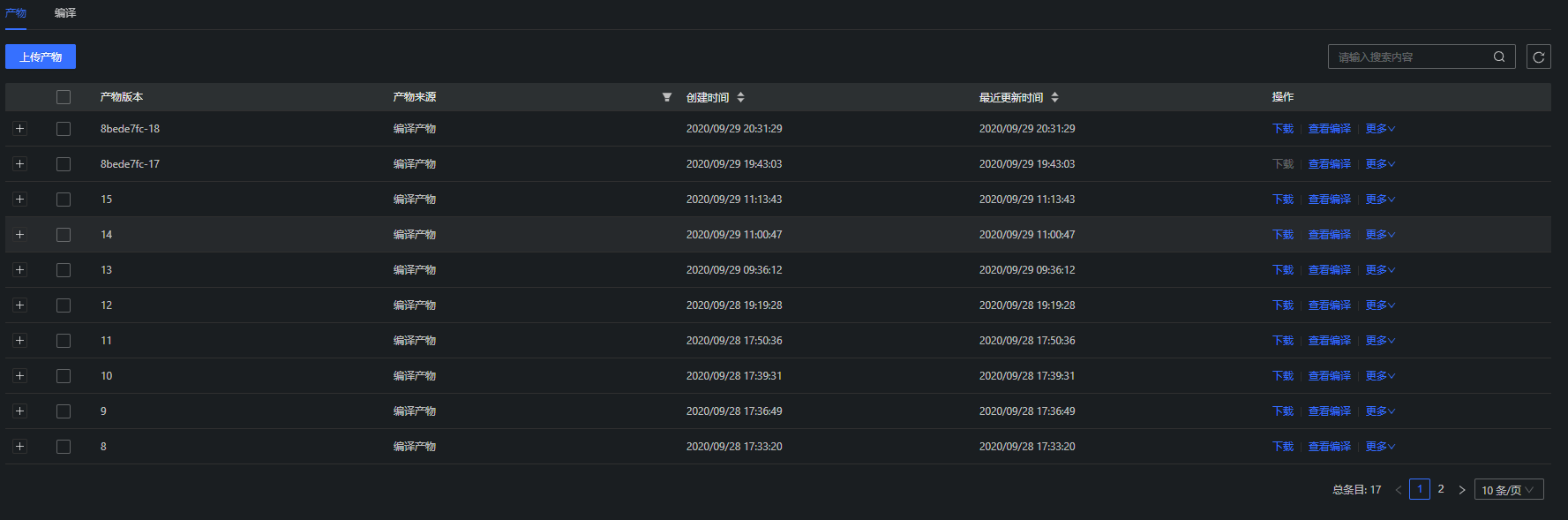
上传产物:您可以上传指定Git算法的编译产物。单击“算法名称”,查看该算法项目的详情。在“产物”部分单击“上传产物”;或在Git算法列表页,单击指定算法后“操作”一栏内“上传”,上传该算法的编译产物。产物需为“tar”“tar.gz”以及“.zip”格式文件。

- 产物版本:包含中英文、数字、“_”“-”,不得超过64个字符;
- 产物文件:可通过本地上传产物文件,产物文件需满足一定要求。本地上传文件以“tar”“tar.gz”以及“.zip”形式压缩后上传,文件小于1G;
查看产物详情:单击产物版本前“+”,查看该产物版本运行镜像、运行命令及运行目录信息;

下载产物:单击产物版本后“操作”一栏内的“下载”,即可将产物内容下载至本地,文件后缀为“tar”、“tar.gz”或“.zip”。
查看编译:单击产物版本后“操作”一栏内的“查看编译”,可查看当前产物版本的编译次序及更多编译信息,可进行重新编译等操作,更多操作内容请参考编译Git算法。
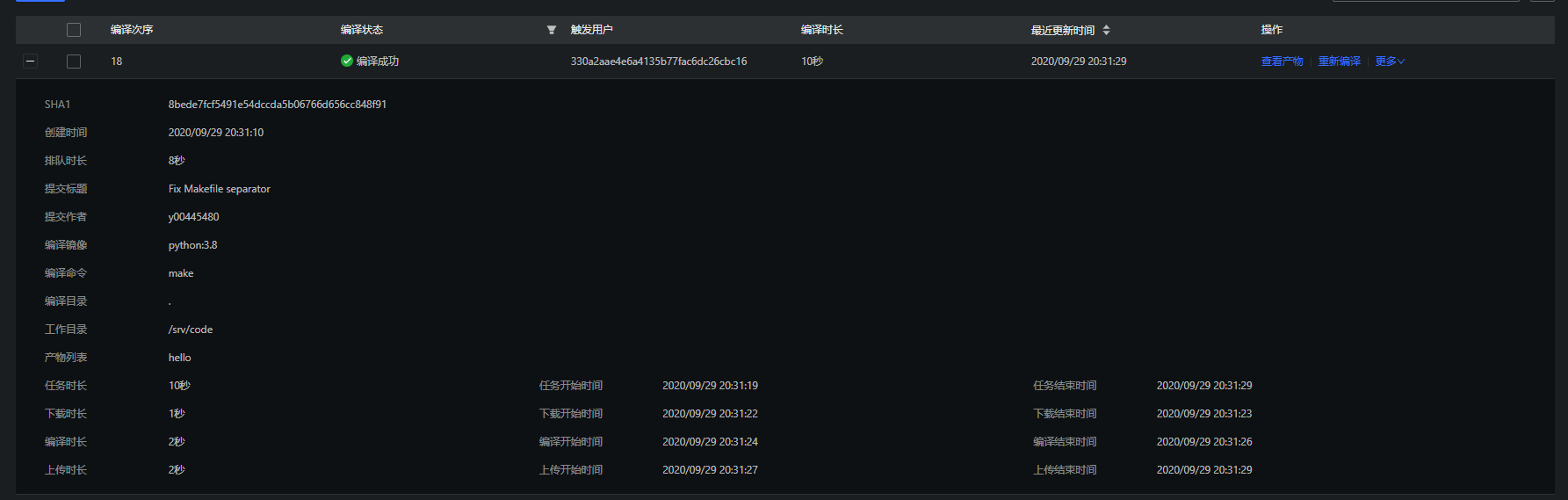
构建镜像:当产物版本没有对应镜像时,单击产物版本后“操作”一栏内“更多>构建镜像”,提示将按照已有信息构建新的镜像,点击“确认”开始构建对应产物版本的镜像。

删除产物:单击产物版本后“操作”一栏内“更多>删除”,删除指定产物版本;勾选产物版本前勾选框,单击“删除”,批量删除产物版本。
# 编辑算法
单击算法名称后“操作”一栏内“更多>编辑”,即可修改算法相关信息。
说明: 算法类型不可修改。
# 删除算法
单击算法名称后“操作”一栏内“更多>删除”,即可删除算法;勾选算法名称前勾选框,单击“删除”,即可批量删除算法。
说明:
- 算法删除后不可恢复,请谨慎操作。
- 可勾选同步删除对应的记录(编译记录/镜像),将算法相关的编辑记录和镜像删除。
# 查找算法
在搜索框中输入搜索内容,即可查找算法。
← 外网访问仿真节点 Git算法项目部署密钥 →